動作中のプロセス ダンプの取得
動作中のプロセスのメモリ状態を指定回数ダンプ取得する手順です。
高負荷時にプロセスがどのような処理をしているか等を確認するために有用です。
注意事項
採取タイミングのプロセス内容をそのまま採取するため、資料サイズが大きくなります。予め出力先に十分な空き容量を用意してくださいますようお願い致します。
採取対象
採取対象については担当者がご案内致します。
採取対象プロセス
採取対象プロセスについては担当者がご案内します。
再現内容
ダンプを採取したい再現内容については担当者がご案内いたします。
ダンプ取得間隔、取得回数
ダンプ取得間隔、取得回数については担当者がご案内致します。
手順
以下の URL にアクセスし、TSS.zip をダウンロードします。
2024年9月現在、ツールのご提供方法の変更が計画されております。下記 URL からツールをダウンロードできない場合、サポートケース担当者までご連絡ください。複製したファイルを端末上の任意のパスに展開します。
※以下は展開例です。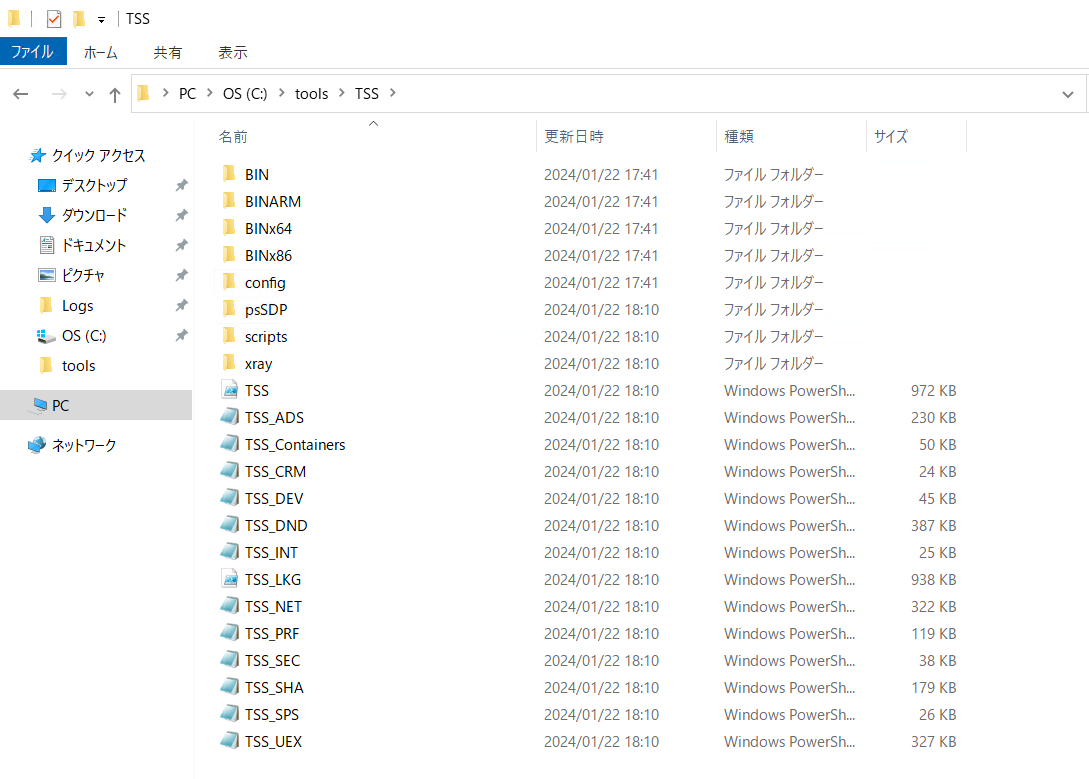
Windows PowerShell を管理者として起動します。
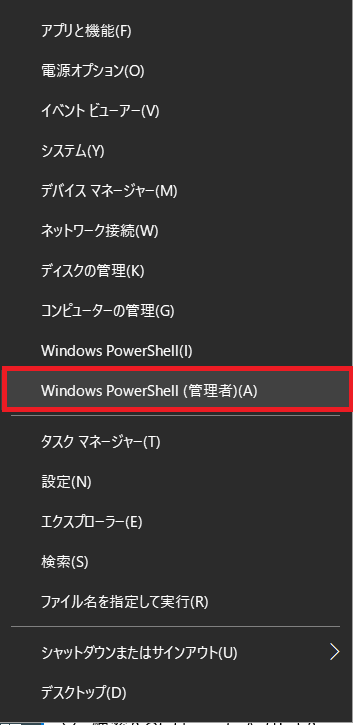
起動した PowerShell コンソールで以下のコマンドを実行し、PowerShell スクリプトを実行できるように、実行ポリシーを変更します。なお、本実行ポリシーは開いた Powershell コンソール内のみで有効となります。
1 | Set-ExecutionPolicy Unrestricted -Scope Process |
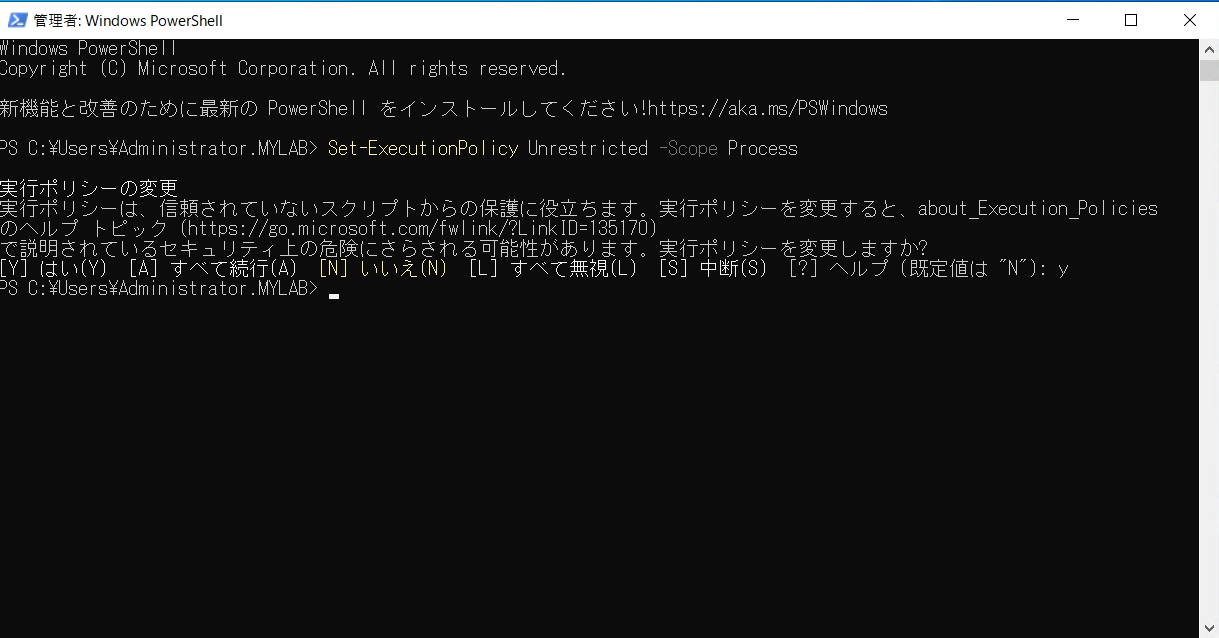
- TSS.zip を展開したフォルダーに移動します。
1 | cd [TSS 展開先] |

担当者から指定された事象を再現します。
以下のコマンドを入力し、資料採取を開始します。
1 | .\TSS.ps1 -ProcDump [ProcessName] -ProcDumpInterval [n]:[m] -ProcDumpOption Stop -noUpdate -noRepro -noBasicLog |
※ [ProcessName] は担当者から指定されたプロセス名を指定ください。[n]は担当者から指定された取得回数、[m]は取得間隔(秒数)となります。
使用許諾の確認が以下のように表示される場合は内容をご承諾頂いた上で [Accept] ボタンをクリックし同意頂きますようお願い致します。
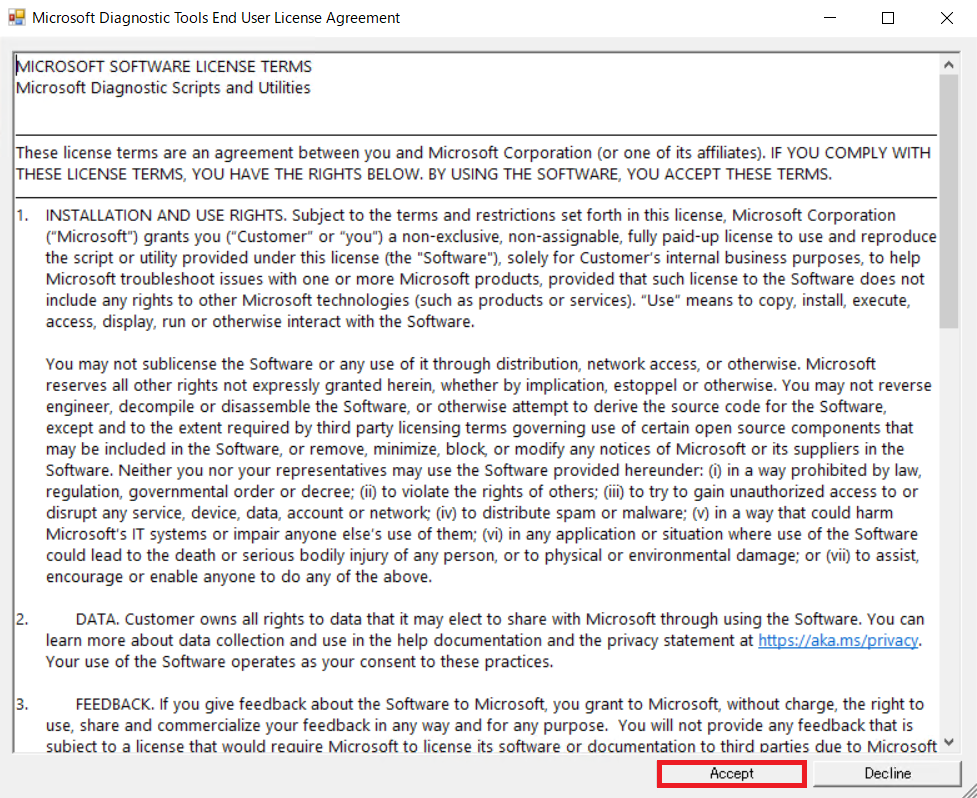
資料は標準では C:\MS_DATA フォルダに保存されます。 保存先を変更されたい場合は、下記のように -LogFolderPath オプションを付与ください。
1
.\TSS.ps1 -ProcDump [ProcessName] -ProcDumpInterval [n]:[m] -ProcDumpOption Stop -noUpdate -noRepro -noBasicLog -LogFolderPath D:\MS_DATA
以下の赤枠部分のように表示されれば採取完了です。実行結果に表示されているファイルを弊社までお寄せください。
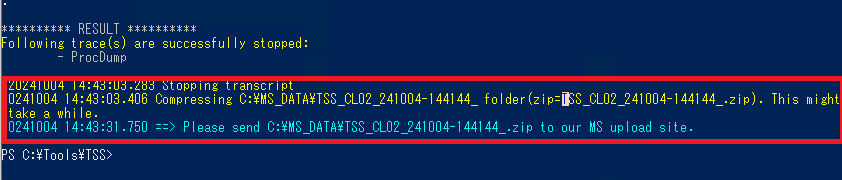
TSS に関する FAQ
TSS に関してよく頂くご質問について、下記にまとめておりますので適宜ご参照ください。(弊社 Windows サポートチーム 資料採取案内ページへのリンクとなっております)